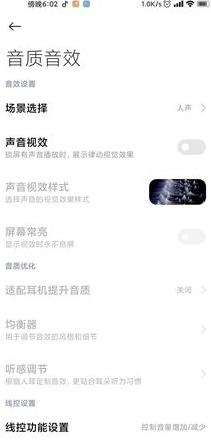电脑重置无线密码电脑如何修改wifi密码怎么修改
在使用笔记本电脑的过程中,偶尔会遇到网络连接不畅的情况,明明网络硬件设备都正常,但就是上不了网。这种时候,尝试重置系统的网络设置往往能解决问题。
下面将介绍如何重置笔记本电脑的网络设置,希望能为遇到类似问题的朋友们提供一些帮助。
笔记本电脑网络设置重置方法
1 . Wi-Fi密码错误 如果使用Wi-Fi连接时输入的密码不正确,电脑将无法成功连接。
因此,首先需要检查Win7 系统中填写的Wi-Fi密码是否准确无误。
2 . 路由器限制 某些路由器可能会设置“上网控制”、“家长控制”或“无线MAC地址过滤”等选项,限制局域网内电脑的上网权限。
如果遇到电脑无法连接Wi-Fi的问题,可以登录路由器管理界面,关闭这些限制性设置。
3 . Wi-Fi记录与路由器不匹配 如果Wi-Fi连接记录与路由器设置不符,也可能导致连接问题。
解决方法如下:
右击桌面右下角的网络图标,选择“打开网络和共享中心”。
在“网络和共享中心”界面中,点击“管理无线网络”。
找到需要删除的Wi-Fi热点名称,右击选择“删除网络”,并在弹出的提示框中点击“是”。
重新搜索Wi-Fi网络,并输入最新的密码进行连接。
忘记无线路由器密码的处理方法 如果忘记了路由器的登录密码,通常只能通过复位路由器来恢复。
操作步骤如下:
找到路由器上的复位按钮,通常位于电源孔附近,可能是凸起或凹进去的设计。
使用手指或牙签等工具长按复位按钮约十秒钟,路由器将完成复位操作。
电脑如何重新输入Wi-Fi密码
在电脑上点击右下角的网络信号图标,选择要连接的网络。
在弹出的网络设置中,选择“管理已知网络”,然后点击需要修改密码的网络。
选择“删除网络”,并确认删除。
返回桌面,再次点击网络图标,选择目标网络,并点击“连接”。
在弹出的密码输入框中输入新的密码,然后点击确认。
通过电脑修改Wi-Fi密码的方法
打开浏览器,输入路由器的管理地址(通常是1 9 2 .1 6 8 .1 .1 或1 9 2 .1 6 8 .0.1 ),进入路由器设置页面。
输入用户名和密码(默认通常是admin),登录路由器后台。
在路由器设置页面中,找到“无线设置”或“无线安全”选项。
在无线安全设置中,找到密码设置区域,输入新的密码并保存设置。
通过以上步骤,可以有效地解决笔记本电脑网络连接问题,以及修改和重置Wi-Fi密码。
无论是家庭还是办公环境,正确设置和管理网络都是确保网络流畅的关键。